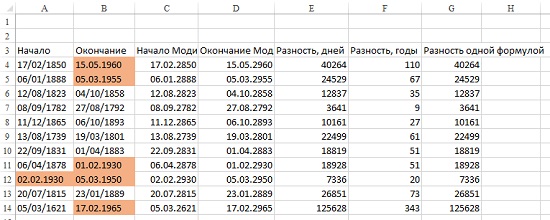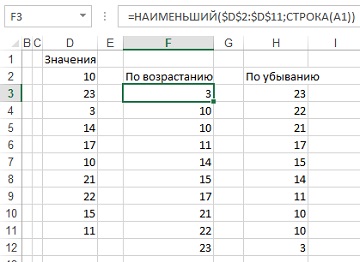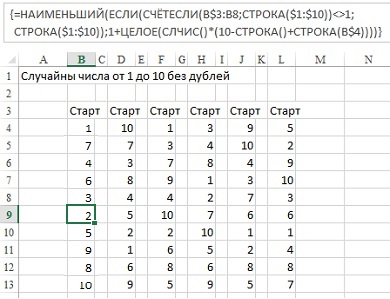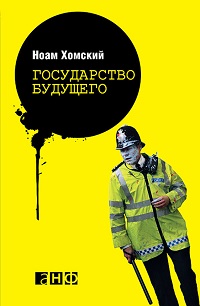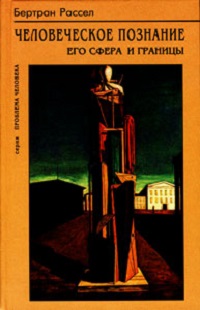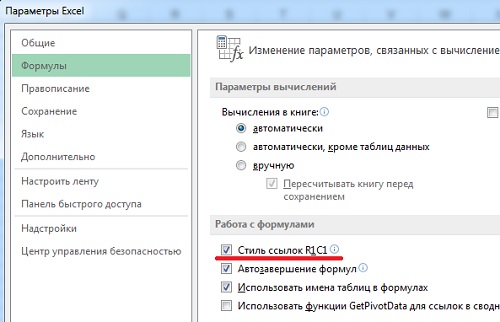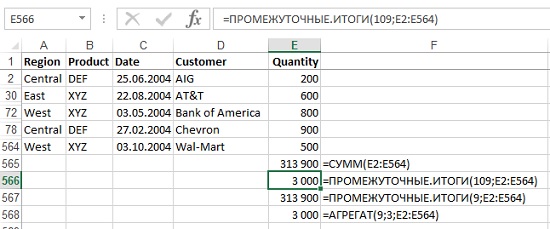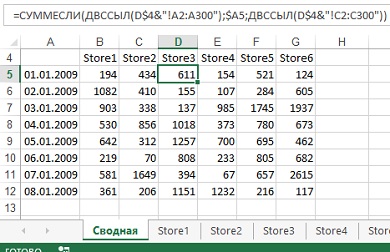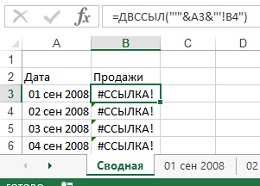Excel. Даты до 1900 года
Это глава из книги Билла Джелена Гуру Excel расширяют горизонты: делайте невозможное с Microsoft Excel.
Задача: Excel хранит дату как число дней, прошедших с 1 января 1900 года. Это означает, что все функции даты не работают для дат XVIII в. и более ранних. Это проблема для историков и генеалогов (людей, занимающихся генеалогией).
Решение: предлагается формула, которая работает с любыми датами с 1 января 1000 г. Она основана на добавлении 1000 лет ко всем датам. Таким образом, допустимая дата, например, 23 января 2009, станет 23 января, 3009. При этом недопустимая дата, например, 17 февраля 1865, станет допустимой – 17 февраля 2865. Поскольку Excel может работать с датами вплоть до 9999 года, то с этой стороны проблем не предвидится.
Введите начальную и конечную даты в ячейки А4 в В4 (рис. 1). Используйте, например, формат 17/02/1865. Если ваша дата после 1900, Excel автоматически преобразует дату в порядковый номер. Если дата до 1900, Excel сохранит ее в виде текста. Я использовал условное форматирование для области А4:В14 на основе формулы =НЕ(ЕТЕКСТ(A4)), которое подкрасило ячейки с датами.
Рис. 1. Кажется, что Excel обрабатывает даты до 1900 года, когда вы используете спецформулу